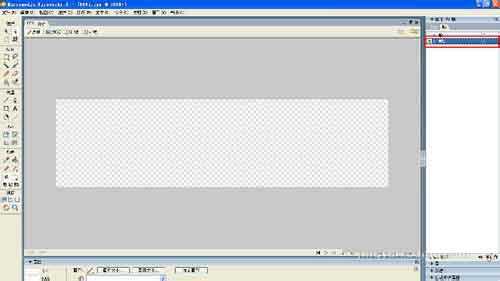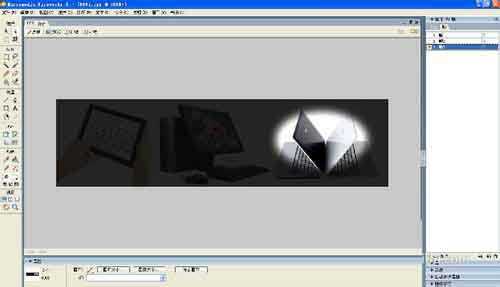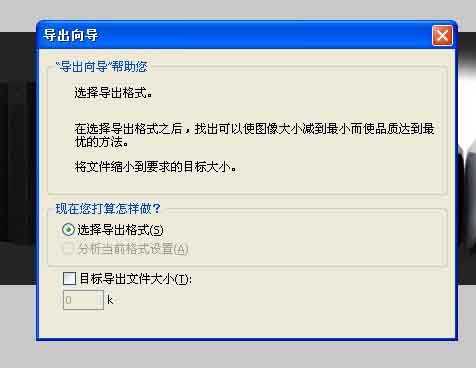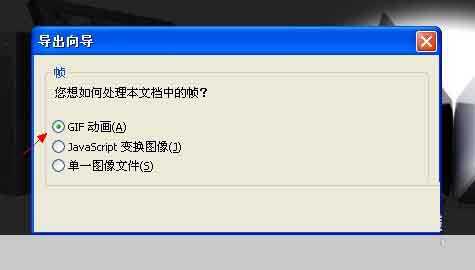DDR爱好者之家 Design By 杰米
jpg、png、bmp等静态图片用photoshop软件制作十分简单,有时候,而那些貌似flash的动态图片如何制作呢?这其中的侧重点,关键是帧角的灵活使用以及时间的合理设置,现在就来为大家分享一下gif动态图片简单的制作方法。
步骤:
1、首先在Fireworks第一张备用图片。
2、在该图片下面新建桢。
3、在新建帧的上导入第二张备用的图片,即“文件”-->“导入”-->选择第二张图片导入该帧面上。
4、按照这样的方法,继续加入第三张备用图片
5、进行相关设置,在这里主要简单设置一下时间和循环方式。
6、根据自己的要求设置完成后即可导出以gif格式保存,即“文件”-->“导出向导”
以上就是Fireworks简单制作gif动态图片教程,方法很简单,大家学会了吗?希望这篇教程能对大家有所一定的帮助!
相关阅读:
Fireworks轻松制作卡通女孩眨眼睛GIF动画效果图
Fireworks中的gif动画制作方式图解
Fireworks怎么将图片做成gif动图?
DDR爱好者之家 Design By 杰米
广告合作:本站广告合作请联系QQ:858582 申请时备注:广告合作(否则不回)
免责声明:本站资源来自互联网收集,仅供用于学习和交流,请遵循相关法律法规,本站一切资源不代表本站立场,如有侵权、后门、不妥请联系本站删除!
免责声明:本站资源来自互联网收集,仅供用于学习和交流,请遵循相关法律法规,本站一切资源不代表本站立场,如有侵权、后门、不妥请联系本站删除!
DDR爱好者之家 Design By 杰米
暂无评论...
RTX 5090要首发 性能要翻倍!三星展示GDDR7显存
三星在GTC上展示了专为下一代游戏GPU设计的GDDR7内存。
首次推出的GDDR7内存模块密度为16GB,每个模块容量为2GB。其速度预设为32 Gbps(PAM3),但也可以降至28 Gbps,以提高产量和初始阶段的整体性能和成本效益。
据三星表示,GDDR7内存的能效将提高20%,同时工作电压仅为1.1V,低于标准的1.2V。通过采用更新的封装材料和优化的电路设计,使得在高速运行时的发热量降低,GDDR7的热阻比GDDR6降低了70%。
更新日志
2025年01月11日
2025年01月11日
- 小骆驼-《草原狼2(蓝光CD)》[原抓WAV+CUE]
- 群星《欢迎来到我身边 电影原声专辑》[320K/MP3][105.02MB]
- 群星《欢迎来到我身边 电影原声专辑》[FLAC/分轨][480.9MB]
- 雷婷《梦里蓝天HQⅡ》 2023头版限量编号低速原抓[WAV+CUE][463M]
- 群星《2024好听新歌42》AI调整音效【WAV分轨】
- 王思雨-《思念陪着鸿雁飞》WAV
- 王思雨《喜马拉雅HQ》头版限量编号[WAV+CUE]
- 李健《无时无刻》[WAV+CUE][590M]
- 陈奕迅《酝酿》[WAV分轨][502M]
- 卓依婷《化蝶》2CD[WAV+CUE][1.1G]
- 群星《吉他王(黑胶CD)》[WAV+CUE]
- 齐秦《穿乐(穿越)》[WAV+CUE]
- 发烧珍品《数位CD音响测试-动向效果(九)》【WAV+CUE】
- 邝美云《邝美云精装歌集》[DSF][1.6G]
- 吕方《爱一回伤一回》[WAV+CUE][454M]